利用 Vercel 快速搭建 AI 平台
现在我们已经成功部署了一个网站,但是域名是 Vercel 为我们分配的二级域名,其实并不利于对外推广,如果能够修改为我们的自定义域名的话就会好很多。比如说我这边有一个的域名,下面介绍下自定义域名的配置。如果没有域名,可以到各大域名厂商注册,例如namecheapGodaddy等,一些中国境内服务商也可以。
Nexior 是 GitHub 上的一个开源项目,利用它我们可以一键部署自己的 AI 应用站点,包括 AI 问答、Midjourney 绘画、知识库问答、艺术二维码等应用,无需自己开发 AI 系统、无需采购 AI 账号、无需关心 API 支持、无需配置支付系统,零启动成本,无风险通过 AI 赚取收益。
本文章会介绍 Nexior 项目在 Vercel 上的部署流程,无需任何编程技巧即可几分钟部署一套属于自己的 AI 站点,并轻松利用该站点获取收益。
准备
首先打开 Nexior 的 GitHub 仓库,地址为:GitHub - AceDataCloud/Nexior: One click to deploy your own AI Application Web UI, including GPT, Midjourney, ChatDoc, QrArt and easily earn profits.,然后注册或登录 GitHub 账号,点击 Fork,克隆一份代码到自己的本地仓库,如图所示:
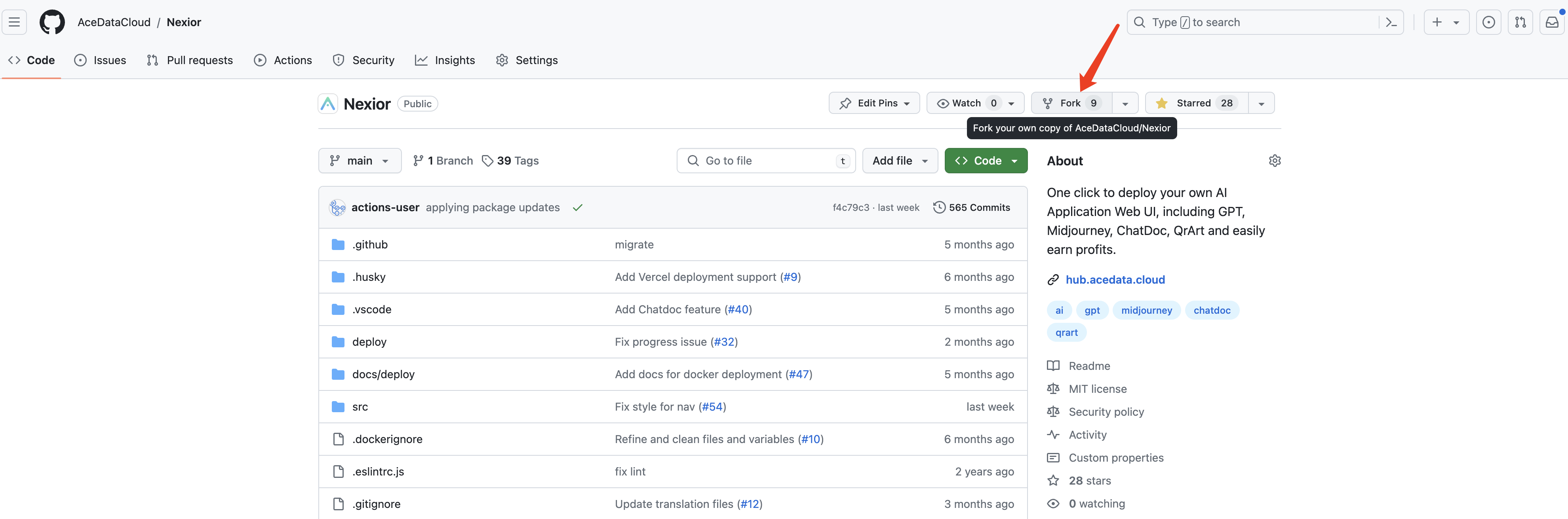
Fork 完毕之后,我们便可以得到如下自己的个人仓库,如下:
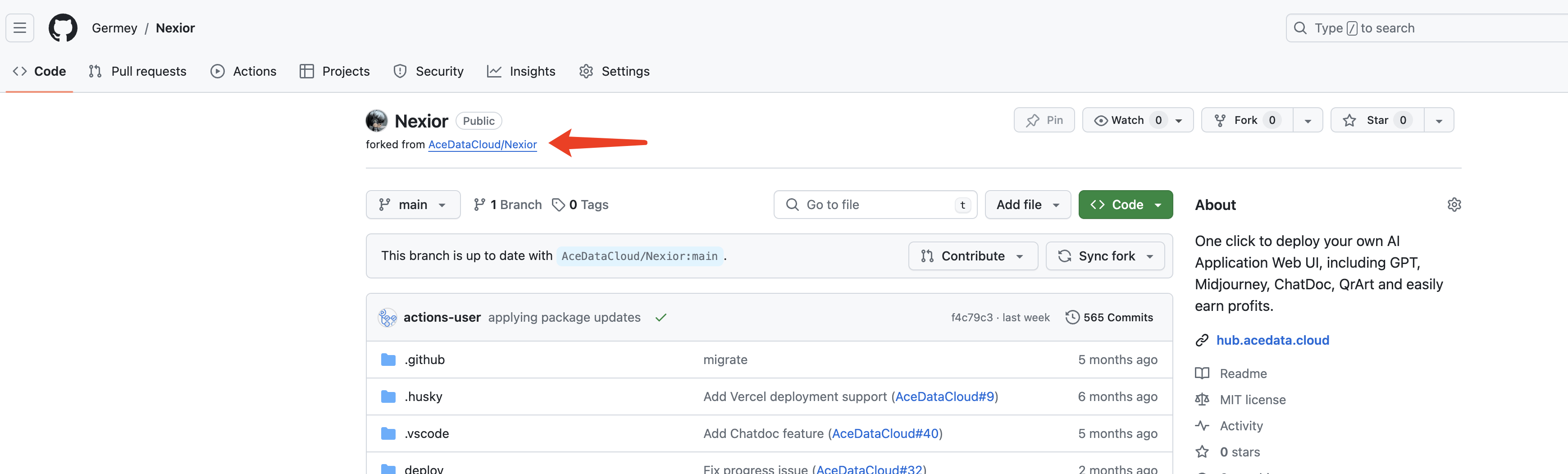
这里的示例账号是 Germey,所以可以看到这里我们就 Fork 到了 Germey 这个用户下,同时有一个 forked from AceDataCloud/Nexior 的字样,这样准备工作就完成了。
Vercel 部署
Vercel 是一个可以帮助快速部署项目网站的平台,我们可以利用它直接和 GitHub 仓库对接,然后把 GitHub 仓库的源代码快速部署到线上,下面介绍下 Vercel 部署 Nexior 项目的流程。
打开 Vercel: Build and deploy the best web experiences with the AI Cloud,使用 GitHub 登录。
我们便会看到类似如下的页面,这时候点击 Import 按钮,如图所示:
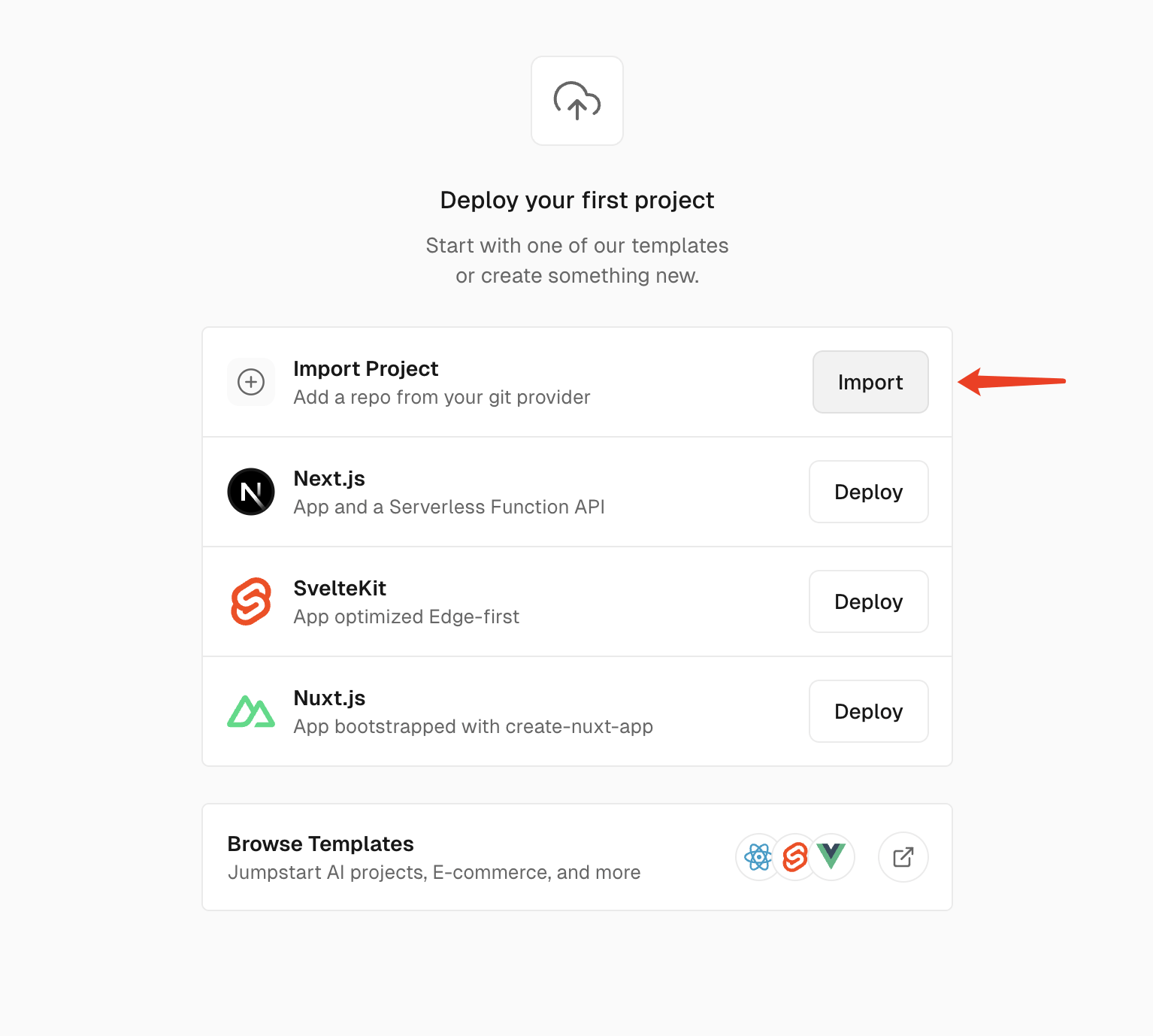
此时,Vercel 便展示了你的 GitHub 仓库,选择刚才 Fork 的 Nexior 仓库即可,如图所示:
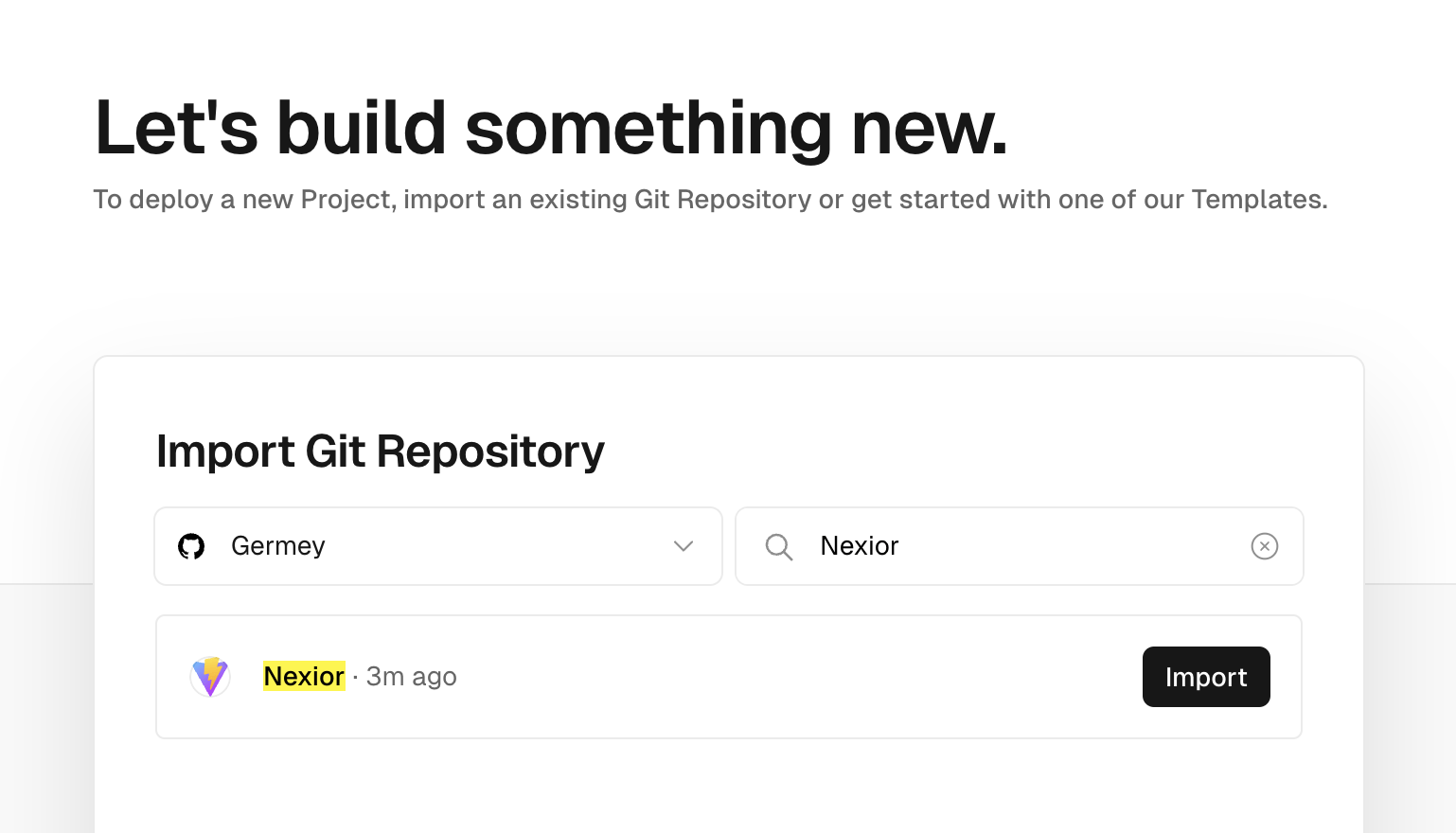
找到 Nexior 仓库之后,点击 Import 按钮导入。
接着便会弹出一个配置页面,完全保持默认配置,点击 Deploy 按钮,如图所示:
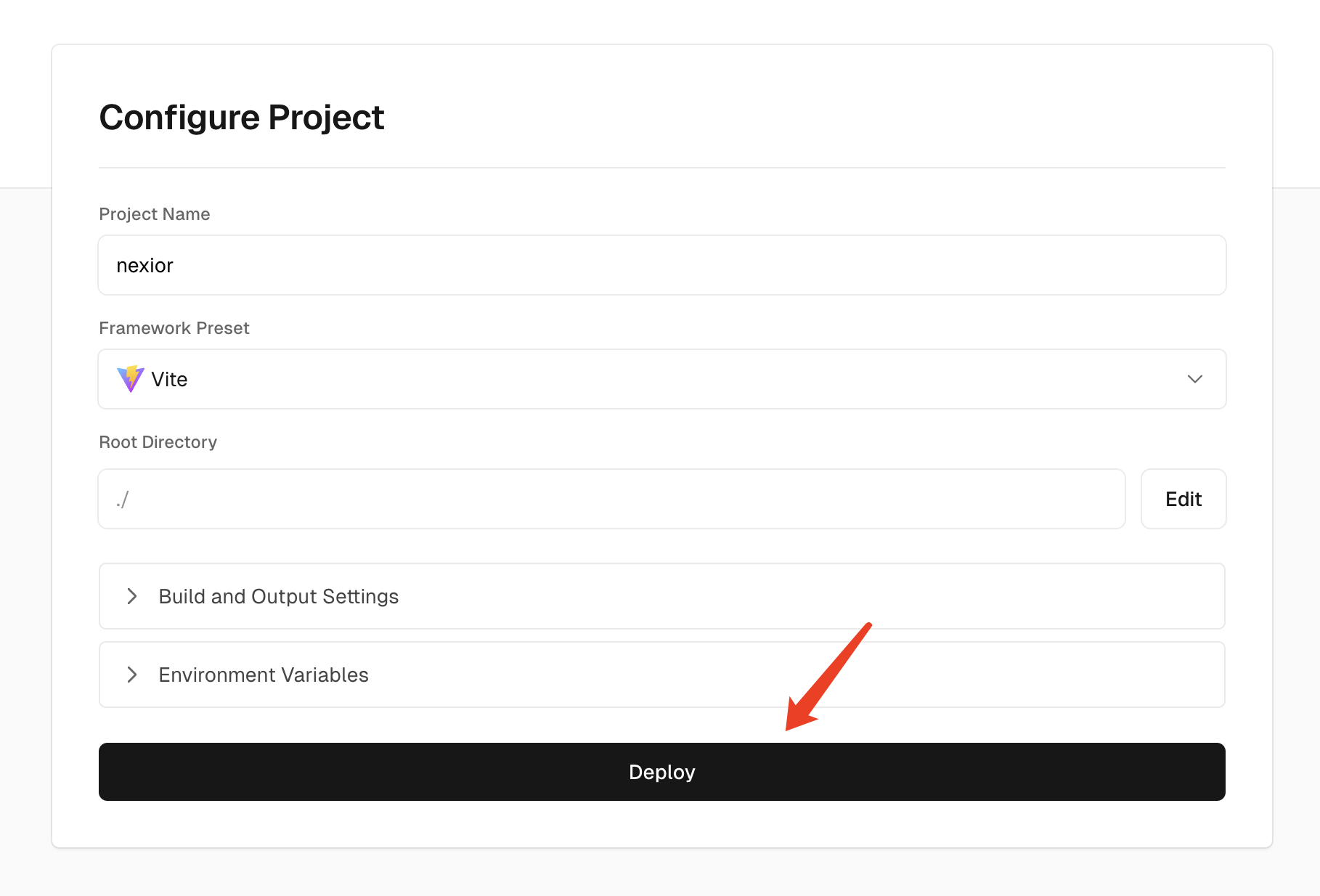
点击 Deploy 之后,Vercel 便开始构建整个项目并进行部署,我们不需要做任何操作,只需等待 1-2 分钟左右即可,如图所示:
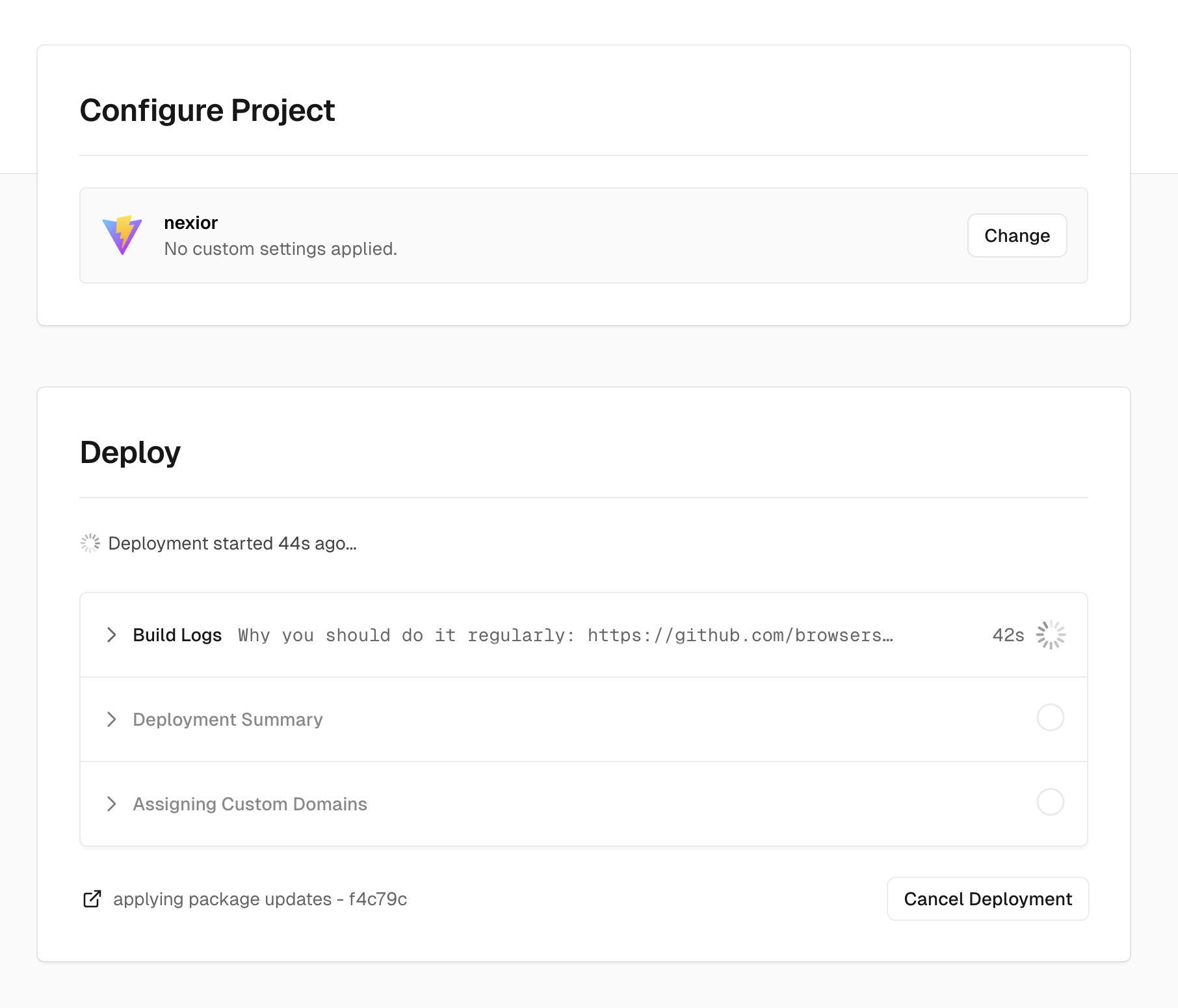
部署完毕之后,Vercel 便会弹出一个页面恭喜你的部署已经完成,此时你就成功把 Nexior 项目部署到你的线上环境了,如图所示:
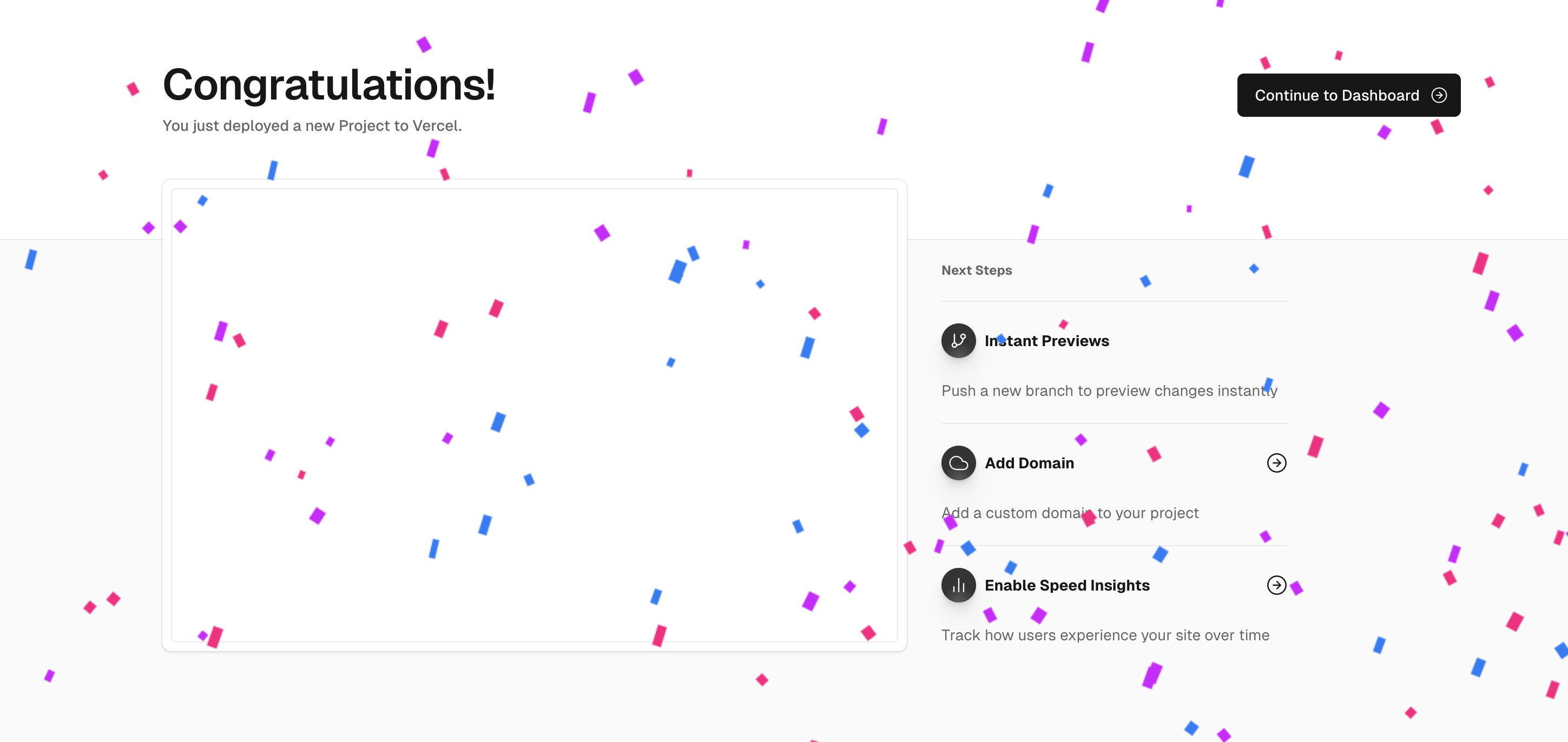
点击 Continue to Dashboard,我们便可以看到 Vercel 为我们生成的预览域名,如图所示:
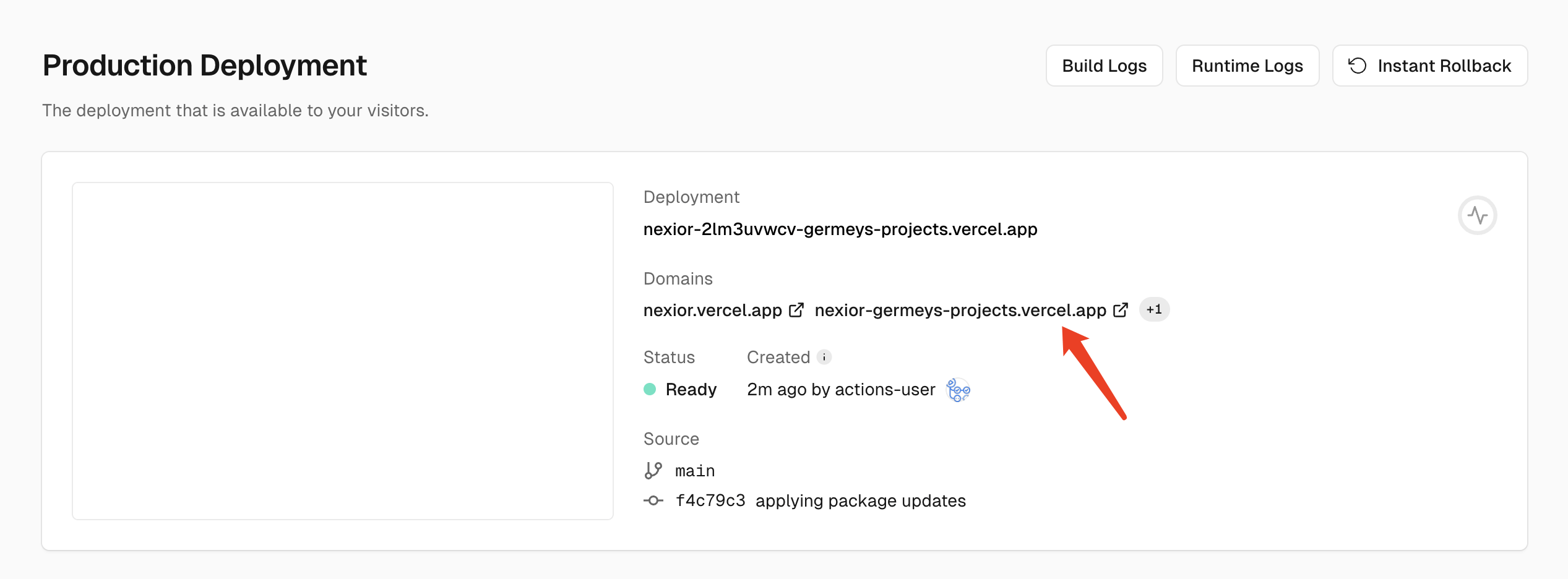
此时直接打开这个链接,比如这里的样例地址是 https://nexior-germeys-projects.vercel.app/,打开之后,我们便可以看到 Nexior 项目的运行情况了。
打开之后注册登录一下,比如用邮箱、GitHub 登录都是可以的,登录完毕之后便可以看到一个配置页面,比如 Site Configuration,我们可以自行修改该站点的标题、Logo、Favicon、管理员等信息,如下图所示:
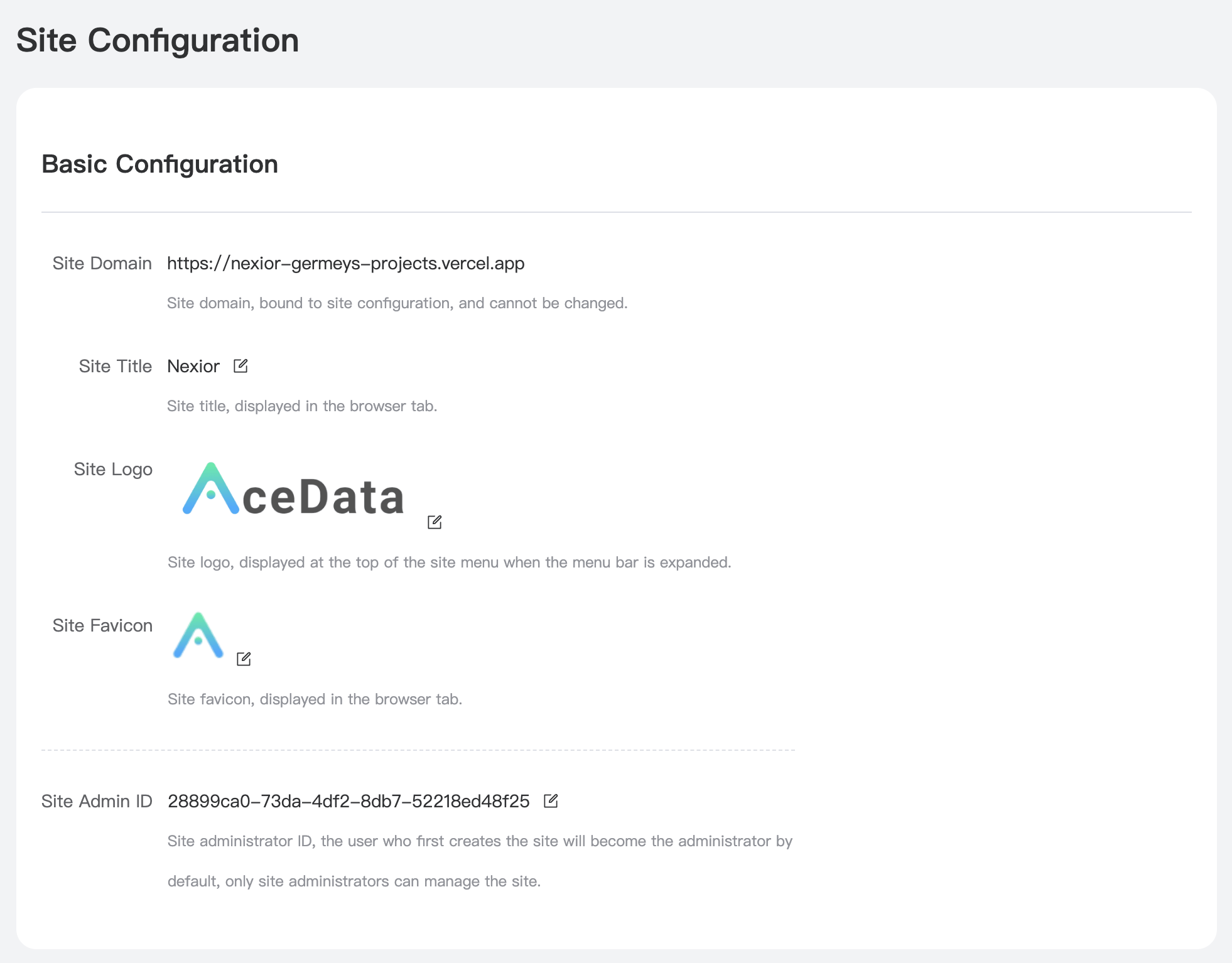
同时还有一个比较重要的部分就是分销推广的配置,如图所示:
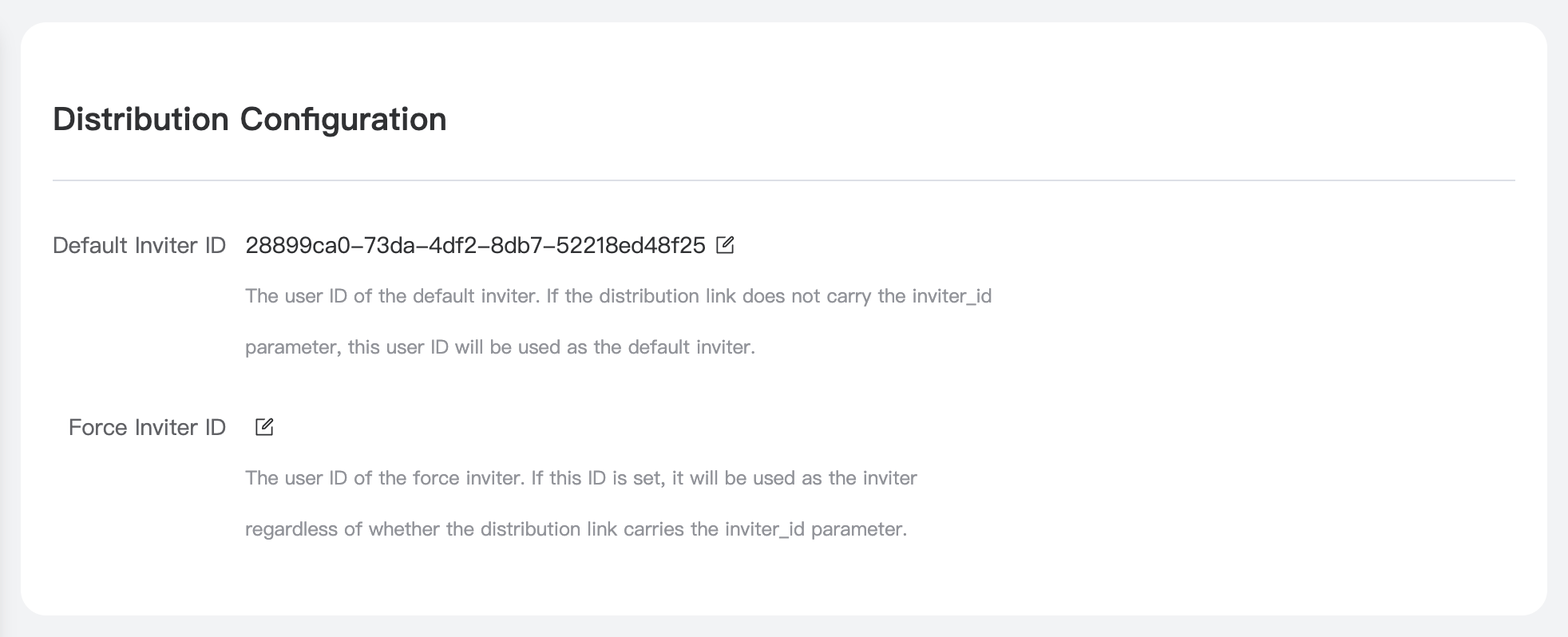
这里我们可以修改两个信息,一个叫默认邀请人 ID、一个叫强制邀请人 ID,说明如下:
- 默认邀请人 ID:如果只设置了默认邀请人 ID,那么人人都可以分销和推广该站点,谁邀请的客户,客户的消费返利都会给到邀请人。如果站点的 URL 不携带任何推广信息的时候(URL 里面没有 inviter_id)的时候,注册用户默认情况下都会绑定到这个默认邀请人 ID 上。初始状态下这个 ID 就是站长的个人 ID。
- 强制邀请人 ID:如果设置了强制邀请人 ID,那么除了这个强制邀请人,其他人都无法从该站点获得分销返利,后台也看不到分销推广的入口。该站点所有注册用户都会被绑定到这个强制邀请人上面,所有的消费返利都是强制邀请人的。
所以,对于以上两个模式,取决于站长的推广思路,视情况而定。
另外还有一个配置选项就是功能开关,如图所示:
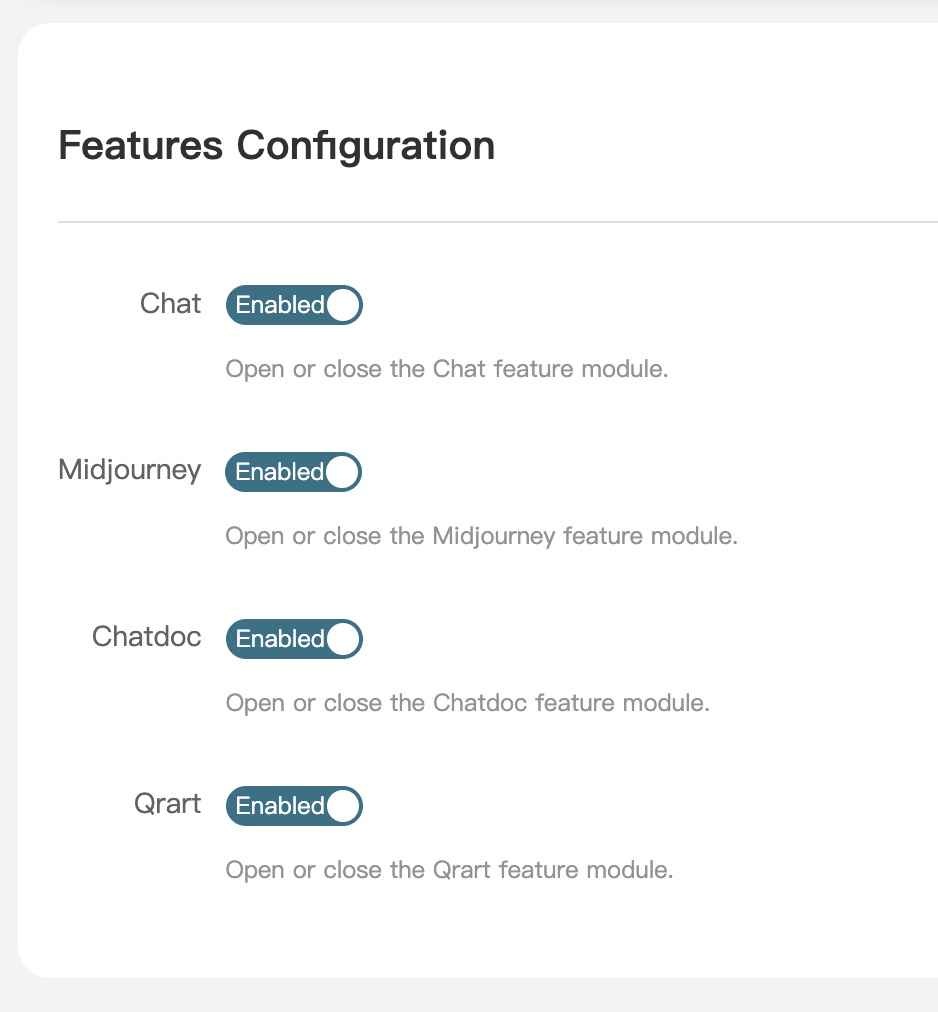
目前 Nexior 提供了多个功能,站长可以选择性地打开或关闭某些特定功能。
自定义域名
现在我们已经成功部署了一个网站,但是域名是 Vercel 为我们分配的二级域名,其实并不利于对外推广,如果能够修改为我们的自定义域名的话就会好很多。
比如说我这边有一个 https://chictem.com 的域名,下面介绍下自定义域名的配置。
接下来我们打开 Vercel 的自定义域名配置页面:
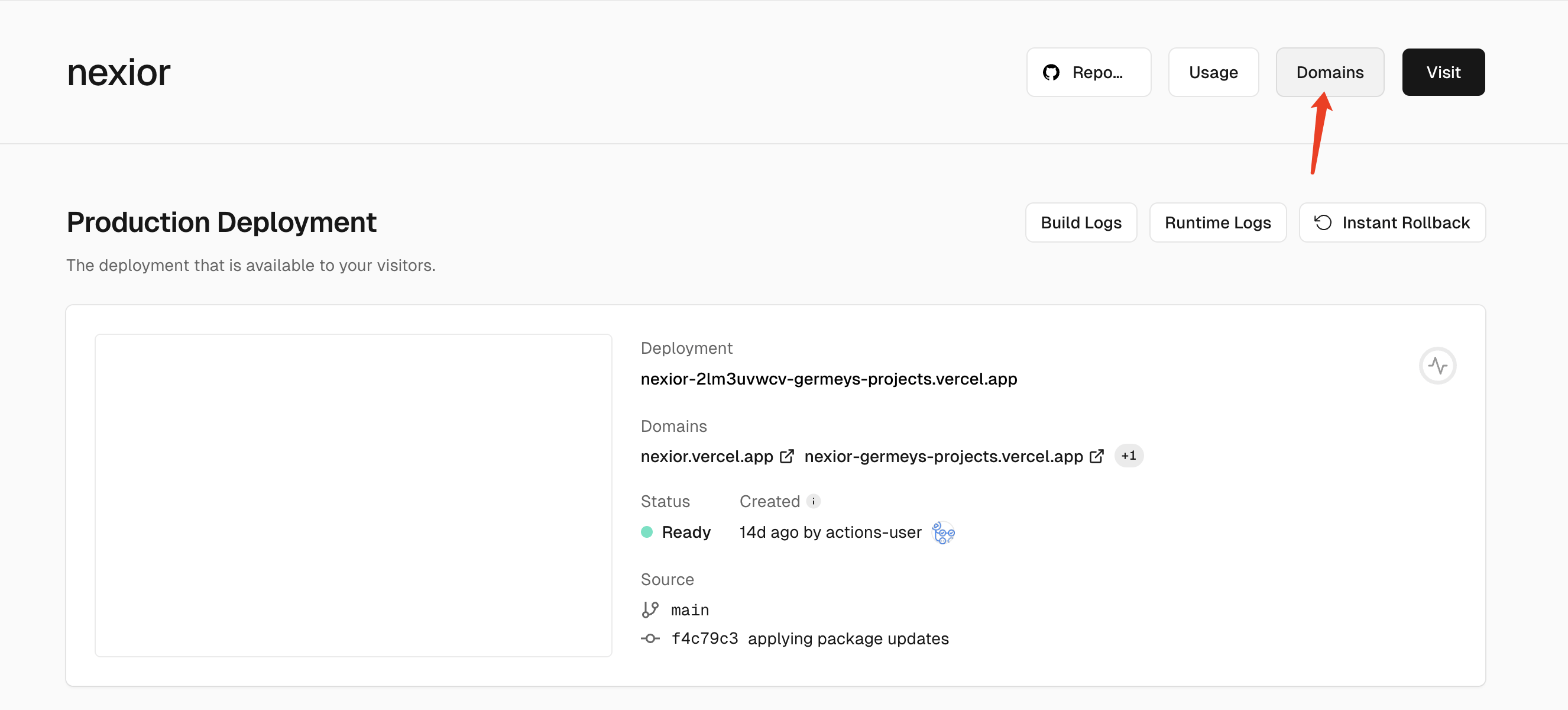
此处输入你想要配置的自定义域名,比如这里示例配置为 https://chictem.com,就直接填写 chictem.com,不带 https:// 前缀,点击 Add:
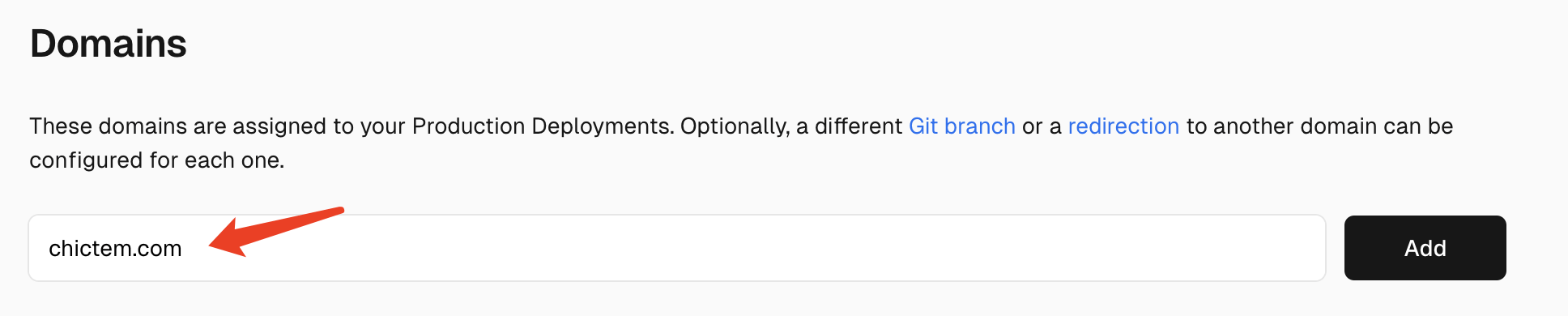
接下来 Vercel 提示要选择域名配置的选项,推荐我们也添加一个 www 开头的域名,这个可加可不加,添加了之后就可以 www 开头的域名也能访问到此网站。这里我们直接选择最后一项直接添加根域名:
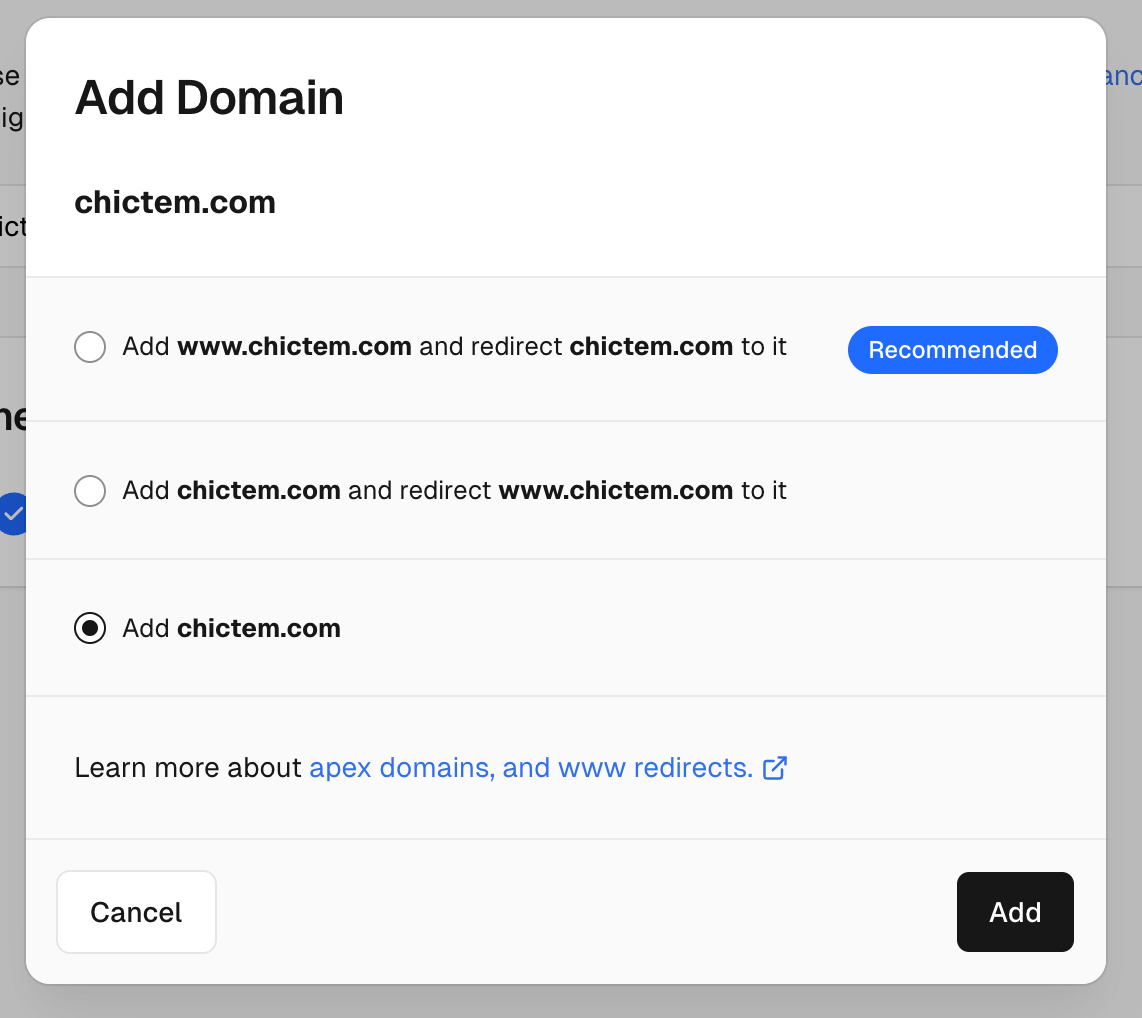
确定之后我们就发现这里提示有一个待配置的 DNS:
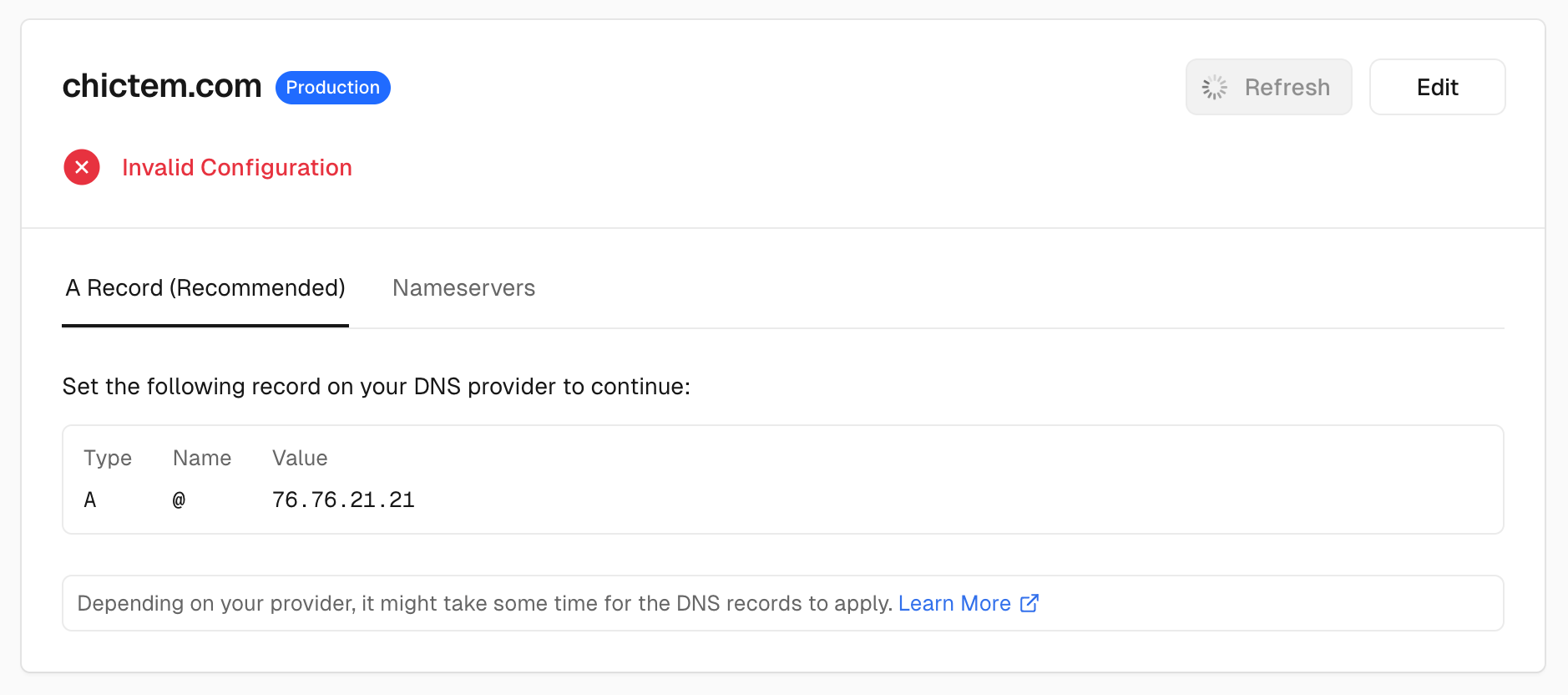
这里让我们添加一个 A 记录,解析到 76.76.21.21,我们这时候需要转到域名服务商这里配置下 DNS。
注意:域名服务商取决于你在哪个网站域名买的域名,通常来说你在哪个网站买的域名,网站后台就有配置 DNS 的入口。
下面是一个 DNS 后台配置样例:

配置完毕之后,我们就能用自定义域名访问刚配置的网站了,如图所示:
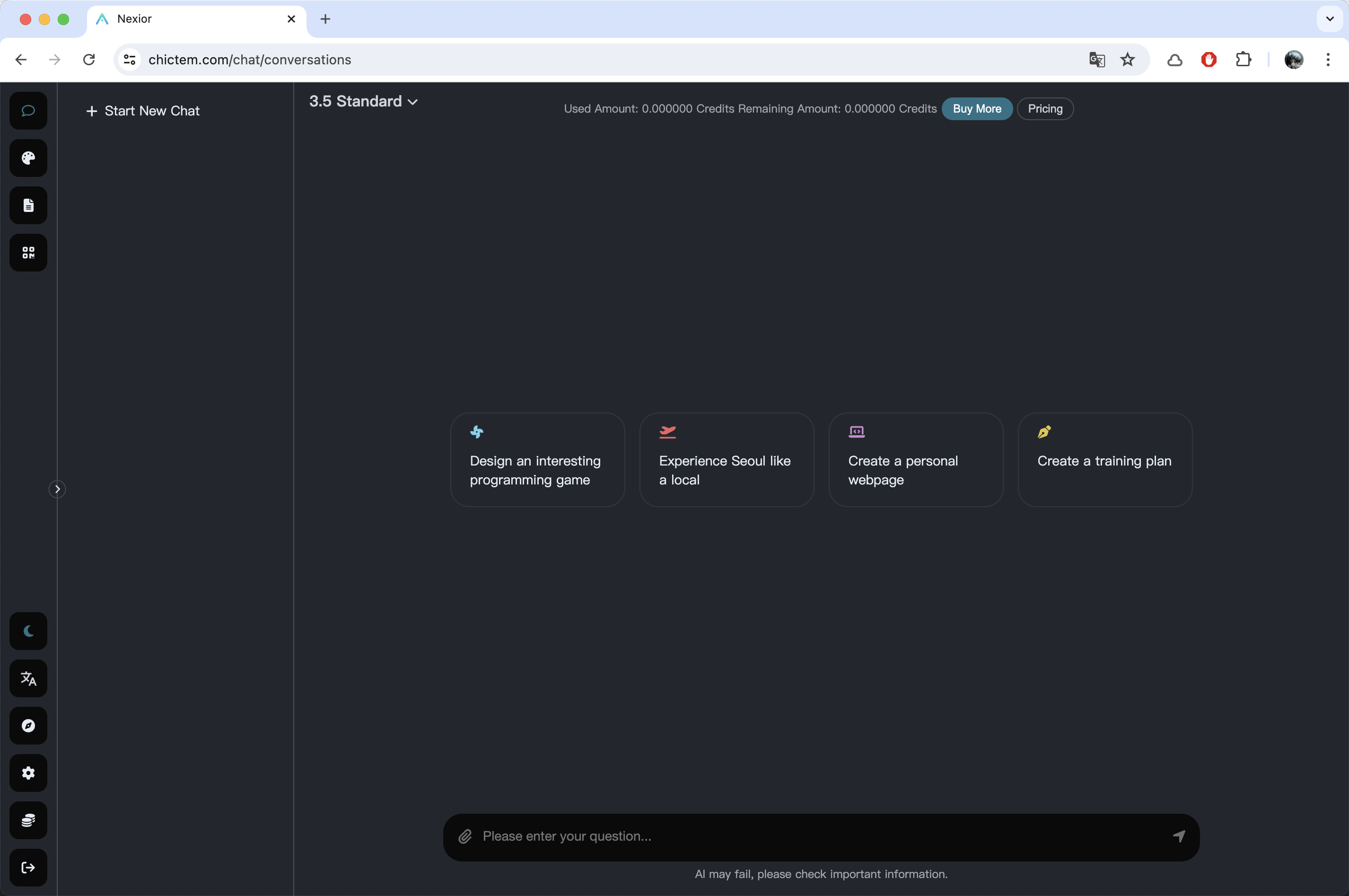
注意:配置了新域名之后,注意我们需要进入到站点配置页面重新配置下站点标题、Logo 等选项,因为这个配置是跟域名绑定的,启用了新域名之后需要新配置站点。
代码更新
因为 Nexior 的源代码是在持续更新的,可能不断有新的功能或者 Bug 修复,代码会直接同步到源代码仓库 GitHub - AceDataCloud/Nexior: One click to deploy your own AI Application Web UI, including GPT, Midjourney, ChatDoc, QrArt and easily earn profits. 这里。
那我们部署的站点如果想同步更新最新代码,应该怎么做呢?
其实很简单,回到 GitHub 里面我们 Fork 的代码仓库,这里可以看到我们原本 Fork 的代码仓库已经落后于官方 Nexior 源代码几个版本了,我们可以直接点击 Sync fork 按钮,然后点击 Update branch 就可以了:
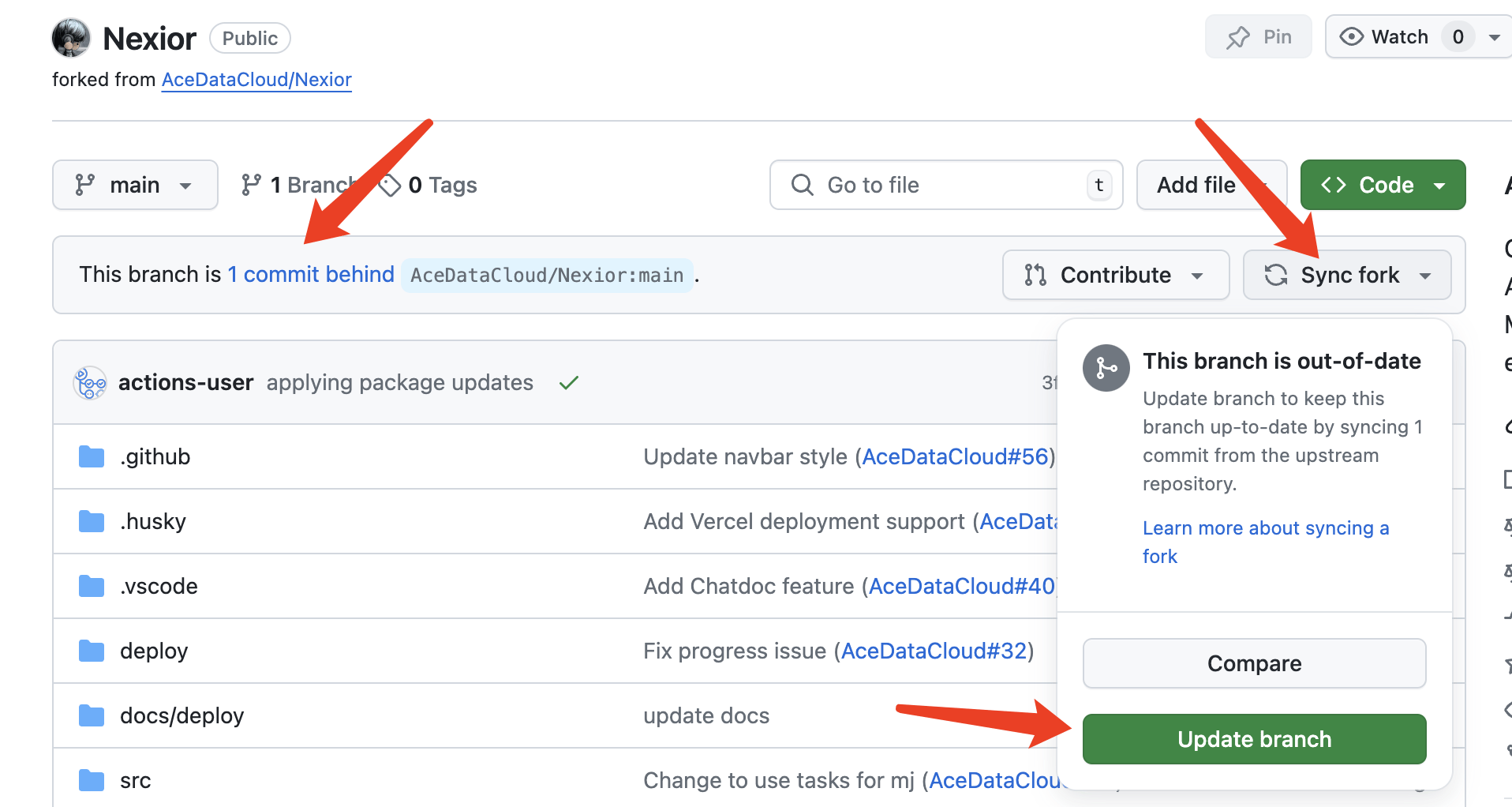
点击之后,我们 fork 的仓库的代码就会更新,代码更新之后,Vercel 这边的网站也会自动更新,稍等片刻重新刷新网页就发现网站更新了。
赚取收益
现在我们已经有了自定义域名,配置好如上内容之后,就可以把这个站点分享出去赚钱啦
所有的用户只要有付费账单,其中有一部分便会转化为收益到达分销者的账户,到时候添加客服提现即可。
进入分销界面,可以随时查看当前邀请人数、分销总金额、总奖励等,直接添加客服提现即可。
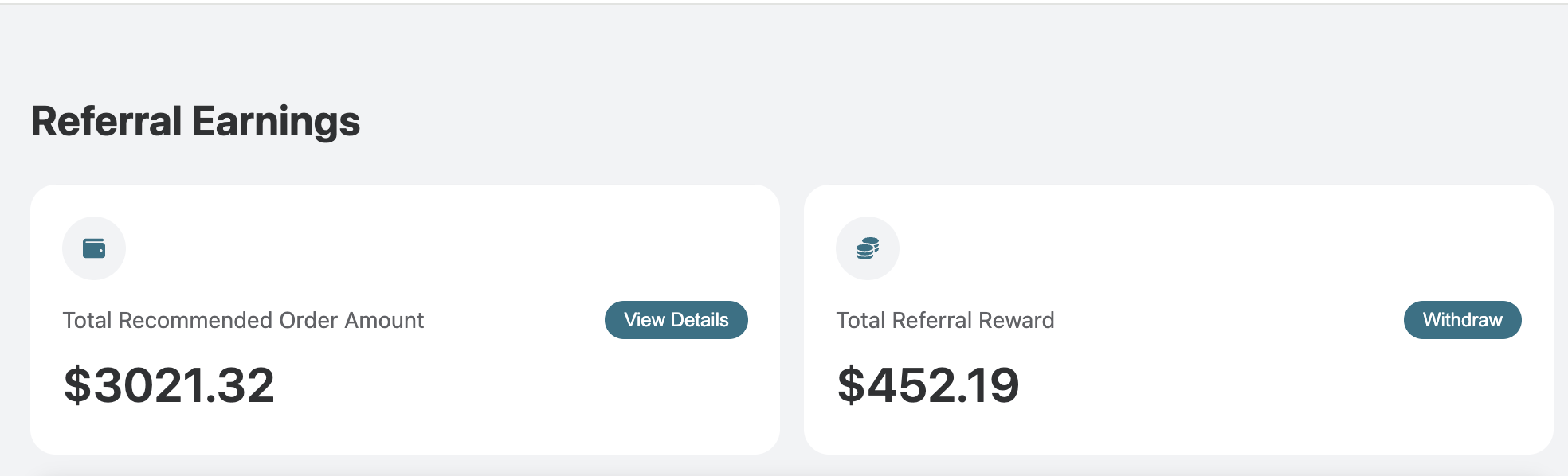
更多推荐
 已为社区贡献3条内容
已为社区贡献3条内容

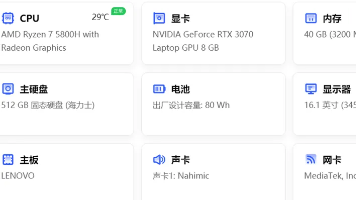
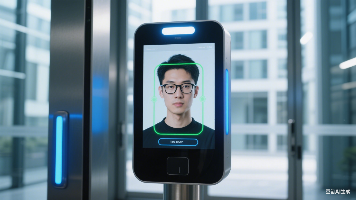





所有评论(0)